Win11如何关闭预装的杀毒软件 如何在Win11上禁用自带的防病毒软件
更新时间:2023-06-29 10:31:29作者:run
随着Win11正版系统的发布,许多用户开始关注如何关闭预装的杀毒软件,以及如何在新系统上禁用自带的防病毒软件,对于一些用户来说,他们可能更倾向于使用自己喜欢的安全软件,或者已经有其他安全工具来保护他们的计算机。在本文中,我们将探讨如何在Win11上禁用自带的防病毒软件,以帮助用户自由选择适合自己的安全解决方案。
关闭方法:
1、右击左下角任务栏中的"开始",选择选项列表中的"设置"。
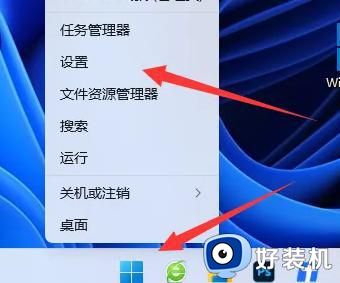
2、在打开的窗口界面中,点击左侧栏中的"隐私和安全性"选项。
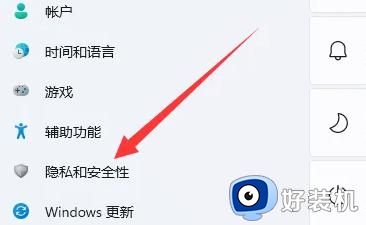
3、接着点击右侧中的"Windows安全中心"。
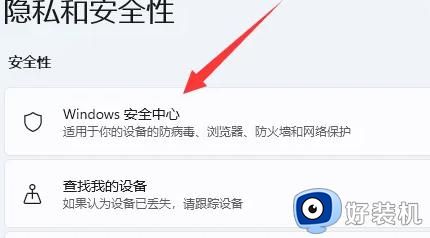
4、然后点击"保护区域"一栏中的"病毒和威胁防护"。
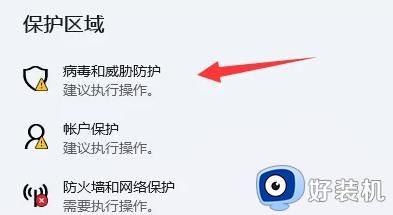
5、最后找到"Microsoft Defender防病毒选项"一栏中的"定期扫描",将其开关按钮关闭就可以了。
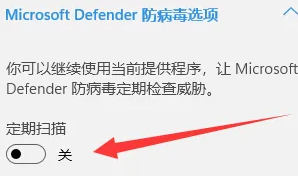
以上就是Win11如何关闭预装的杀毒软件的全部内容,如果你也遇到了这个问题,可以按照小编的方法来解决,希望我的方法能够帮助到大家。
Win11如何关闭预装的杀毒软件 如何在Win11上禁用自带的防病毒软件相关教程
- win11自带杀毒软件在哪里关闭 如何关闭win11自带杀毒软件
- win11怎样关闭杀毒软件 如何关闭win11自带杀毒软件
- win11自带杀毒的软件如何永久关闭 win11快速关闭自带杀毒软件的方法
- 怎样关闭win11自带的杀毒软件 如何关闭win11自带杀毒软件
- win11怎么关闭杀毒功能 如何关闭win11自带的杀毒
- win11怎样关闭电脑上的杀毒软件 win11自带杀毒软件如何关闭
- 如何关闭win11自带杀毒软件 win11自带杀毒软件在哪里关闭
- win11杀毒软件在哪里关闭 win11关闭自带杀毒软件方法
- win11自带杀毒软件在哪里关闭 win11如何关闭自带杀毒软件
- win11自带的杀毒软件在哪里关闭 如何关闭win11自带杀毒软件功能
- win11家庭版右键怎么直接打开所有选项的方法 win11家庭版右键如何显示所有选项
- win11家庭版右键没有bitlocker怎么办 win11家庭版找不到bitlocker如何处理
- win11家庭版任务栏怎么透明 win11家庭版任务栏设置成透明的步骤
- win11家庭版无法访问u盘怎么回事 win11家庭版u盘拒绝访问怎么解决
- win11自动输入密码登录设置方法 win11怎样设置开机自动输入密登陆
- win11界面乱跳怎么办 win11界面跳屏如何处理
win11教程推荐
- 1 win11安装ie浏览器的方法 win11如何安装IE浏览器
- 2 win11截图怎么操作 win11截图的几种方法
- 3 win11桌面字体颜色怎么改 win11如何更换字体颜色
- 4 电脑怎么取消更新win11系统 电脑如何取消更新系统win11
- 5 win10鼠标光标不见了怎么找回 win10鼠标光标不见了的解决方法
- 6 win11找不到用户组怎么办 win11电脑里找不到用户和组处理方法
- 7 更新win11系统后进不了桌面怎么办 win11更新后进不去系统处理方法
- 8 win11桌面刷新不流畅解决方法 win11桌面刷新很卡怎么办
- 9 win11更改为管理员账户的步骤 win11怎么切换为管理员
- 10 win11桌面卡顿掉帧怎么办 win11桌面卡住不动解决方法
